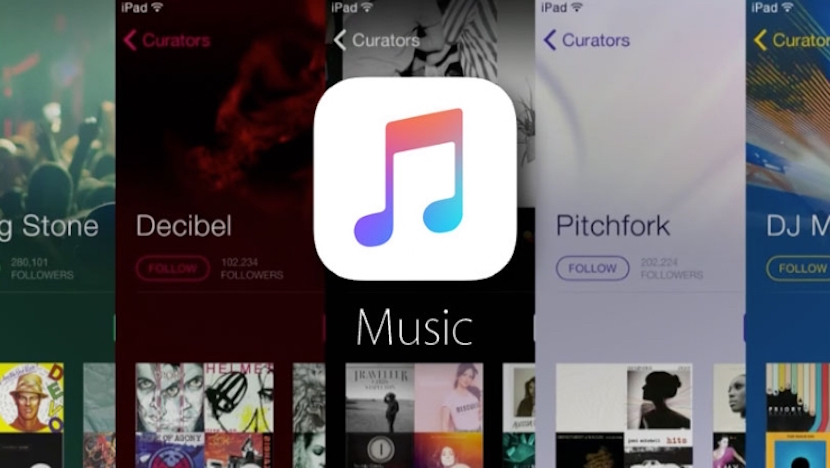
Līdz ar iOS 10, mūzikas lietojumprogrammas un, precīzāk, straumēšanas mūzikas pakalpojuma ienākšanu Apple Music ir pilnībā pārveidojis savu saskarni, iekļaujot tajā jaunas un interesantas funkcijas un raksturlielumi. Viena no izcilākajām jaunajām funkcijām ir iespēja skatīt klausāmo dziesmu vārdus.
Šī jaunā funkcija ir ļoti noderīga, lai sekotu mūsu iecienītākajām dziesmām un, protams, tās dziedātu, pat ja mēs to nedarām kā attiecīgais mākslinieks (daudzos gadījumos mēs to darīsim vēl labāk 😂). Tomēr, neskatoties uz tā lietderību, iespējams, ka dziesmu vārdu atrašana jaunajā Apple Music var būt nedaudz sarežģīts uzdevums. Šī iemesla dēļ šodien mēs jums pastāstīsim, kā vizualizēt iecienīto dziesmu vārdus.
Apple Music, tagad ar dziesmu tekstiem
Uzsākot jauno mobilo operētājsistēmu iOS 10, Apple ir pārveidojis Apple Music. Galvenais mērķis bija apklusināt kritiku, kas apsūdzēja dienestu par neinteliālu saskarni, kas apgrūtināja piekļuvi daudzām tā funkcijām vai jaunas mūzikas atrašanu. Tiesa, uzņēmumam tas ir izdevies, bet tikai daļēji.
Neatkarīgi no tā, vai jaunais dizains vairāk vai mazāk mums patīk, jaunā funkcija, kas ļauj apskatīt dziesmu vārdus, tieši neizceļas ar savu pieejamību, lai gan jā par tā lietderību.
Pirmais, kas mums būtu jādara, lai cik tas būtu acīmredzami, ir sākt spēlēt dziesmu. Kad dziesma tiek atskaņota mūsu iPhone vai iPad, noklikšķiniet uz dziesmas reklāmkaroga tieši virs Apple Music izvēlnes joslas ekrāna apakšdaļā, lai atvērtu atsevišķu dziesmas karti. No šī brīža, ir divas metodes, kas ļaus jums redzēt dziesmas tekstu.
Vispirms metode
- Ekrāna apakšējā labajā stūrī noklikšķiniet uz simbola, kas apzīmēts ar "trim punktiem". Šī darbība novirzīs jūs uz pilnīgu izvēlni ar dažādām darbībām, kuras jūs varat veikt klausāmajai dziesmai (lejupielādējiet to, pievienojiet to atskaņošanas sarakstam, kopīgojiet to, izdzēsiet to no savas bibliotēkas utt.).
- Atlasiet opciju «Vēstules». Tas ir pēdējais variants, tieši zem «Dalīties ar dziesmu». Bet atcerieties, ka ne visām Apple Music piedāvātajām dziesmām joprojām ir pieejami attiecīgie teksti, un tāpēc šī opcija tiks parādīta tikai tad, kad būs pieejami klausītās dziesmas vārdi.
- Pēc tam dziesmas vārdi tiks parādīti jaunā caurspīdīgā logā, kas novietots virs pašas dziesmas loga. Kad vairs nevēlaties redzēt dziesmu tekstus, ekrāna augšējā labajā stūrī vienkārši nospiediet “Gatavs” vai “Labi”.
Otrā metode
Personīgi šī otrā iespēja, kas mums ir jāaplūko iecienīto dziesmu vārdi Apple Music, ir intuitīvāka, ērtāka un ātrāka. Apskatīsim, vai jūs domājat tāpat:
- No klausāmās dziesmas individuālās kartes velciet to uz ekrāna apakšdaļu.
- Automātiski funkcija, par kuru mēs runājam, parādīsies apakšā.
- Noklikšķiniet uz «Parādīt», un dziesmas vārdi tiks parādīti tādā pašā veidā, kā redzējām iepriekšējā metodē, jaunā caurspīdīgā logā, kas novietots uz pašas dziesmas loga. Kad vairs nevēlaties redzēt tekstu, ekrāna augšējā labajā stūrī vienkārši nospiediet “Gatavs” vai “Labi”, un jūs atgriezīsities dziesmas kartītē.
Kā mēs jau iepriekš norādījām, šobrīd jaunā dziesmu teksta funkcija vēl nav pieejama visām dziesmām un albumi, ko piedāvā Apple Music. Kopš pakalpojuma izsludināšanas pēdējā Vispasaules izstrādātāju konferencē Apple turpina strādāt, un visā beta testēšanas posmā dziesmu tekstu skaits ir ievērojami pieaudzis un turpinās to darīt labā tempā. Tātad, ja jūs nevarat atrast sev vēlamo, nekrītiet izmisumā, tas drīz būs pieejams.
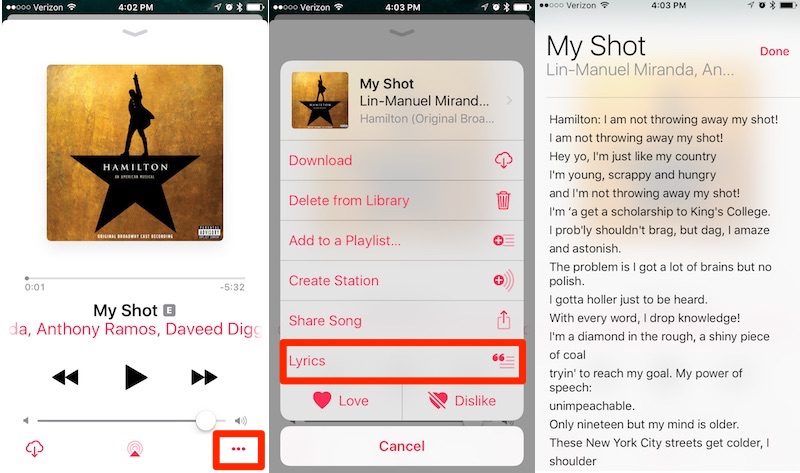
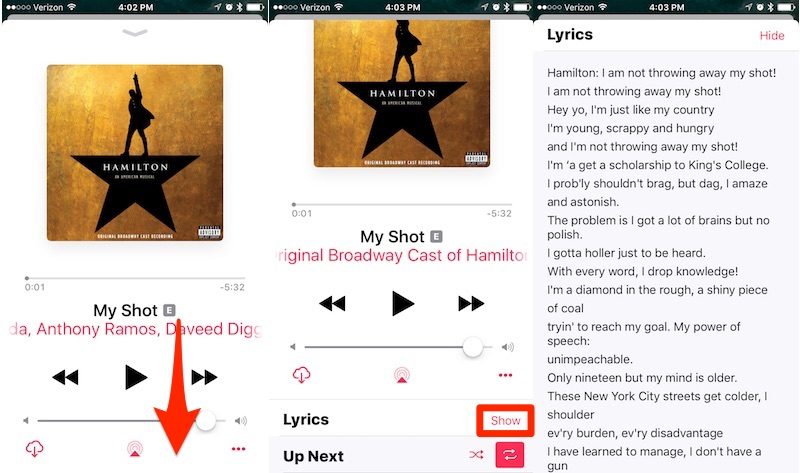
... un es saku, neatkarīgi no tā, vai man ir vai nav ābolu mūzikas, kā es varu redzēt savu dziesmu vārdus, kas ievietoti manā iPhone un kurus es pēc kārtas esmu ievietojis itunes cilnē Informācija un dziesmu teksti. Vai arī tas, ka vārdi ir palikuši tiem, kas maksā mūziku?
Sveiks, Džimmij. Dziesmu vārdu pakalpojums kā tāds ir daļa no Apple Music abonementa. Teorētiski (es to neesmu mēģinājis, jo tādus tekstus kā jūs nelieku caur iTunes) jums vajadzētu būt iespējai redzēt šos tekstus savas bibliotēkas dziesmās, kuras no iTunes esat pārsūtījis uz iPhone. Pretējā gadījumā tas būtu lielisks pu ... darbs, kaut arī nekas mani nepārsteigtu. Ja veicat pārbaudi un pastāstīsit mums, būsim ļoti pateicīgi.
Nu, tas, ko man teica, neiznāk pat ar manām paša dziesmām un ka man tās ir kā vienmēr, un tās man vienmēr ir strādājušas pie mana iphone ar visām ios versijām. Tagad viņi ir ievietojuši iTunes jaunu tekstu tekstu cilnē, ļaujiet man paskaidrot, jūs noklikšķiniet uz dziesmas, iegūstat informāciju, cilnes lyrics tekstu, un parādās opcija, lai to atzīmētu kā "personalizētus dziesmu tekstus", kur es saņemu dziesmu tekstus, kurus es esat ievadījis manuāli. Ja noņemat atzīmi no izvēles rūtiņas “personalizētie teksti”, tiek parādīts brīdinājums, ka “dziesmas vārdi nav pieejami, šai dziesmai nav vārdu”. Atkārtoti atzīmējot izvēles rūtiņu, parādās jūsu personalizētie teksti, tāpēc es nedomāju Es neko nesaprotu. Es to nekādā veidā nesaņemu savā iPhone.